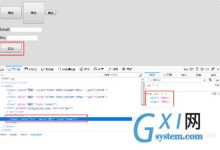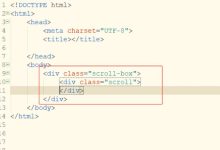在HTML中,我们可以通过CSS(层叠样式表)来设置表格的样式,以下是详细的步骤和代码示例:,1、我们需要在 HTML文件中引入CSS样式表,这可以通过在 <head>标签内添加 <link>标签来实现,我们可以创建一个名为 styles.css的外部CSS文件,并在HTML文件中引用它:,2、接下来,我们在 styles.css文件中编写CSS样式,以下是一些常见的 表格样式设置:,设置表格边框:我们可以使用 border属性为表格添加边框,我们可以为整个表格设置一个1像素宽的实线边框:,设置表格单元格边框:我们可以使用 bordercollapse属性来合并相邻的单元格边框,默认情况下,表格单元格之间有缝隙,但通过将该属性设置为 collapse,我们可以使相邻单元格共享边框:,设置表格行高:我们可以使用 height属性为表格行设置高度,我们可以为所有表格行设置一个固定的高度:,设置表格文本对齐方式:我们可以使用 textalign属性为表格单元格内的文本设置对齐方式,我们可以将所有单元格内的文本设置为居中对齐:,设置表格背景颜色:我们可以使用 backgroundcolor属性为表格或单元格设置背景颜色,我们可以为整个表格设置一个浅灰色的背景颜色:,3、我们还可以使用其他CSS属性来进一步自定义表格样式,例如设置字体、颜色、间距等,以下是一些示例:,设置表格字体:我们可以使用 fontfamily属性为表格设置字体,我们可以为整个表格设置一个微软雅黑字体:,设置表格颜色:我们可以使用 color属性为表格或单元格设置文本颜色,我们可以为表头单元格设置一个蓝色的颜色:,设置表格间距:我们可以使用 padding和 margin属性为表格或单元格设置内边距和外边距,我们可以为所有单元格设置一个1像素的内边距和5像素的外边距:,4、我们将这些CSS样式应用到HTML表格中,在HTML文件中,我们可以使用 class或 id属性为表格添加样式类或ID,然后在CSS文件中编写相应的样式规则,我们可以为一个具有ID “myTable”的表格设置样式:,在 styles.css文件中:,或者,我们可以为一个具有类名 “myClass”的表格设置样式:,在 styles.css文件中:,通过以上步骤,我们可以在HTML中设置表格样式表,需要注意的是,这只是一个简单的示例,实际上我们可以根据需要使用更多的CSS属性和方法来自定义表格样式,希望这些信息对您有所帮助!, ,<!DOCTYPE html> <html lang=”en”> <head> <meta charset=”UTF8″> <meta name=”viewport” content=”width=devicewidth, initialscale=1.0″> <title>表格样式设置</title> <link rel=”stylesheet” href=”styles.css”> </head> <body> <!表格内容 > </body> </html>,table { border: 1px solid black; },table { bordercollapse: collapse; },tr { height: 30px; },td { textalign: center; }

在HTML中,我们可以通过CSS来设置按钮的样式,CSS(层叠样式表)是一种用于描述 HTML文档样式的语言,它可以让我们轻松地控制页面元素的外观,以下是如何使用CSS设置HTML按钮样式的详细教程。,1、我们需要在HTML文件中创建一个按钮元素,按钮元素使用 <button>标签表示,,在上面的代码中,我们在 <head>标签内部添加了一个 <link>标签,用于链接外部CSS文件,这里我们将样式表命名为 styles.css,并将其放在与HTML文件相同的目录下,我们在 <body>标签内创建了一个名为 custombutton的按钮。,2、接下来,我们需要在CSS文件中编写样式规则,打开刚刚创建的 styles.css文件,然后添加以下代码:,在上面的代码中,我们首先使用 button选择器重置了所有按钮的默认样式,我们使用 .custombutton类名为特定的按钮应用自定义样式,在这里,我们将背景颜色设置为蓝色。,3、现在,我们可以在浏览器中查看 按钮样式,保存HTML和CSS文件,然后在浏览器中打开HTML文件,你应该能看到一个带有自定义背景颜色的按钮。,除了上述示例中的样式属性外,我们还可以使用许多其他属性来进一步定制按钮样式,以下是一些常用的CSS属性:,border:设置边框宽度、样式和颜色。 border: 1px solid black;,borderradius:设置边框圆角。 borderradius: 5px;,boxshadow:设置阴影效果。 boxshadow: 2px 2px 5px rgba(0, 0, 0, 0.3);,transition:设置过渡效果。 transition: backgroundcolor 0.3s ease;,transform:设置元素的变换效果。 transform: scale(1.2);,fontfamily、 fontsize、 fontweight等:设置文本相关属性。 fontfamily: Arial, sansserif; fontsize: 18px; fontweight: bold;,通过组合这些属性,我们可以创建出各种不同风格的按钮,还可以使用伪类(如 :hover)和伪元素(如 ::before和 ::after)为按钮添加交互效果和装饰元素,CSS提供了丰富的功能,让我们可以轻松地定制HTML按钮的样式和行为。, ,<!DOCTYPE html> <html> <head> <link rel=”stylesheet” type=”text/css” href=”styles.css”> </head> <body> <button class=”custombutton”>点击我</button> </body> </html>,/* 重置按钮样式 */ button { backgroundcolor: #4CAF50; /* 设置背景颜色 */ border: none; /* 移除边框 */ color: white; /* 设置文本颜色 */ padding: 15px 32px; /* 设置内边距 */ textalign: center; /* 设置文本对齐方式 */ textdecoration: none; /* 移除文本装饰线 */ display: inlineblock; /* 将按钮显示为行内块级元素 */ fontsize: 16px; /* 设置字体大小 */ margin: 4px 2px; /* 设置外边距 */ cursor: pointer; /* 设置鼠标指针为手形 */ } /* 自定义按钮样式 */ .custombutton {...

在HTML中,滚动条的宽度是由浏览器控制的,我们不能直接设置滚动条的宽度,我们可以通过CSS来改变滚动条的样式,包括颜色、大小和形状等,下面我将详细介绍如何使用CSS来改变滚动条的样式。,1、使用CSS改变滚动条的宽度,虽然我们不能直接设置滚动条的宽度,但是我们可以通过设置 ::webkitscrollbar伪元素的属性来改变滚动条的宽度,这个伪元素只适用于基于WebKit的浏览器,如Chrome和Safari。,我们需要为滚动条定义一个类,例如 customscrollbar:,我们可以将这个类应用到需要修改滚动条宽度的元素上,例如 <div>或 <textarea>:,这样,滚动条的宽度就被设置为10像素了,请注意,这种方法并不是一个通用的解决方案,因为它只适用于基于WebKit的浏览器,如果你需要在其他浏览器中实现类似的效果,你可能需要使用JavaScript或者第三方库。,2、使用CSS改变滚动条的颜色和大小,除了宽度之外,我们还可以使用CSS来改变滚动条的颜色和大小,以下是一些常用的属性:,backgroundcolor:设置滚动条的背景颜色。,width:设置滚动条的宽度,需要注意的是,这个属性的值应该是一个正整数,表示滚动条的最小宽度,如果内容不足以填充整个容器,滚动条的宽度可能会小于这个值。,height:设置滚动条的高度,需要注意的是,这个属性的值应该是一个正整数,表示滚动条的最小高度,如果内容不足以填充整个容器,滚动条的高度可能会小于这个值。,borderradius:设置滚动条圆角的大小,这个属性可以让我们创建一个圆形的滚动条。,下面是一个例子,展示了如何设置滚动条的颜色、大小和圆角:,3、使用CSS改变滚动条的形状,默认情况下,滚动条是一个矩形框,我们可以使用CSS来改变它的形状,要实现这一点,我们需要使用 ::webkitscrollbarbutton伪元素,这个伪元素用于定义滚动条两端的小按钮,我们可以通过设置 backgroundimage属性来改变这些按钮的图标。,下面是一个例子,展示了如何将滚动条的两端替换为向上和向下的箭头:,在这个例子中,我们使用了名为 arrow.png的图片作为按钮的背景,你需要将这个图片文件放在与你的HTML文件相同的目录下,或者使用绝对路径引用它,你还可以根据需要调整按钮的大小和位置。,虽然我们不能直接设置HTML中滚动条的宽度,但是我们可以使用CSS来改变滚动条的样式,包括颜色、大小和形状等,通过掌握这些技巧,你可以为你的网站或应用程序创建独特的滚动条效果。, ,.customscrollbar::webkitscrollbar { width: 10px; /* 设置滚动条的宽度 */ },<div class=”customscrollbar”> <!内容 > </div>,.customscrollbar::webkitscrollbar { width: 10px; /* 设置滚动条的宽度 */ height: 10px; /* 设置滚动条的高度 */ backgroundcolor: #f0f0f0; /* 设置滚动条的背景颜色 */ borderradius: 5px; /* 设置滚动条圆角的大小 */ },.customscrollbar::webkitscrollbarbutton { display: block; /* 显示按钮 */ backgroundimage: url(‘arrow.png’); /* 设置按钮的背景图片 */ width: 10px; /* 设置按钮的宽度 */ height: 10px; /* 设置按钮的高度 */ },

在HTML中,我们可以通过CSS和JavaScript来实现箭头图片向下动的效果,以下是详细的步骤:,1、我们需要在HTML中添加一个 箭头图片的标签。,2、我们需要在CSS中设置箭头图片的初始位置,我们可以将箭头图片设置在页面的顶部中央:,3、接下来,我们需要使用JavaScript来控制箭头图片的移动,我们可以使用 setInterval函数来每隔一段时间就移动箭头图片一次,我们可以每隔100毫秒就向下移动箭头图片1像素:,4、我们需要确保箭头图片在移动到页面底部后停止移动,我们可以在JavaScript中检查箭头图片的顶部位置是否超过了窗口的高度减去箭头图片的高度,如果超过了,我们就清除定时器,停止移动箭头图片。,以上就是如何在HTML中实现箭头图片向下动的方法,需要注意的是,这只是一种简单的实现方式,实际的效果可能需要根据具体的需求和环境进行调整。, ,<img id=”arrow” src=”arrow.png” alt=”Arrow”>,#arrow { position: absolute; top: 0; left: 50%; transform: translateX(50%); },var arrow = document.getElementById(‘arrow’); var interval = setInterval(function() { var top = arrow.offsetTop; if (top < window.innerHeight arrow.offsetHeight) { arrow.style.top = top + 1 + ‘px’; } else { clearInterval(interval); } }, 100);,
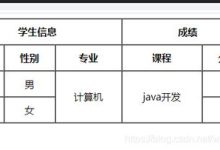

 国外主机测评 - 国外VPS,国外服务器,国外云服务器,测评及优惠码
国外主机测评 - 国外VPS,国外服务器,国外云服务器,测评及优惠码